如何在 Windows 11 上创建访客帐户
哈喽!今天心血来潮给大家带来了《如何在 Windows 11 上创建访客帐户》,想必大家应该对文章都不陌生吧,那么阅读本文就都不会很困难,以下内容主要涉及到,若是你正在学习文章,千万别错过这篇文章~希望能帮助到你!
如何在 Windows 11 上创建访客帐户
要在 Windows 11 上创建本地访客帐户,请使用以下步骤:
- 按开始按钮或Windows 键启动菜单并单击设置。
- 或者,您可以使用键盘快捷键 Windows 键 + I直接打开设置。
- 从左侧菜单中选择帐户,然后从右侧列表中单击家庭和其他用户。
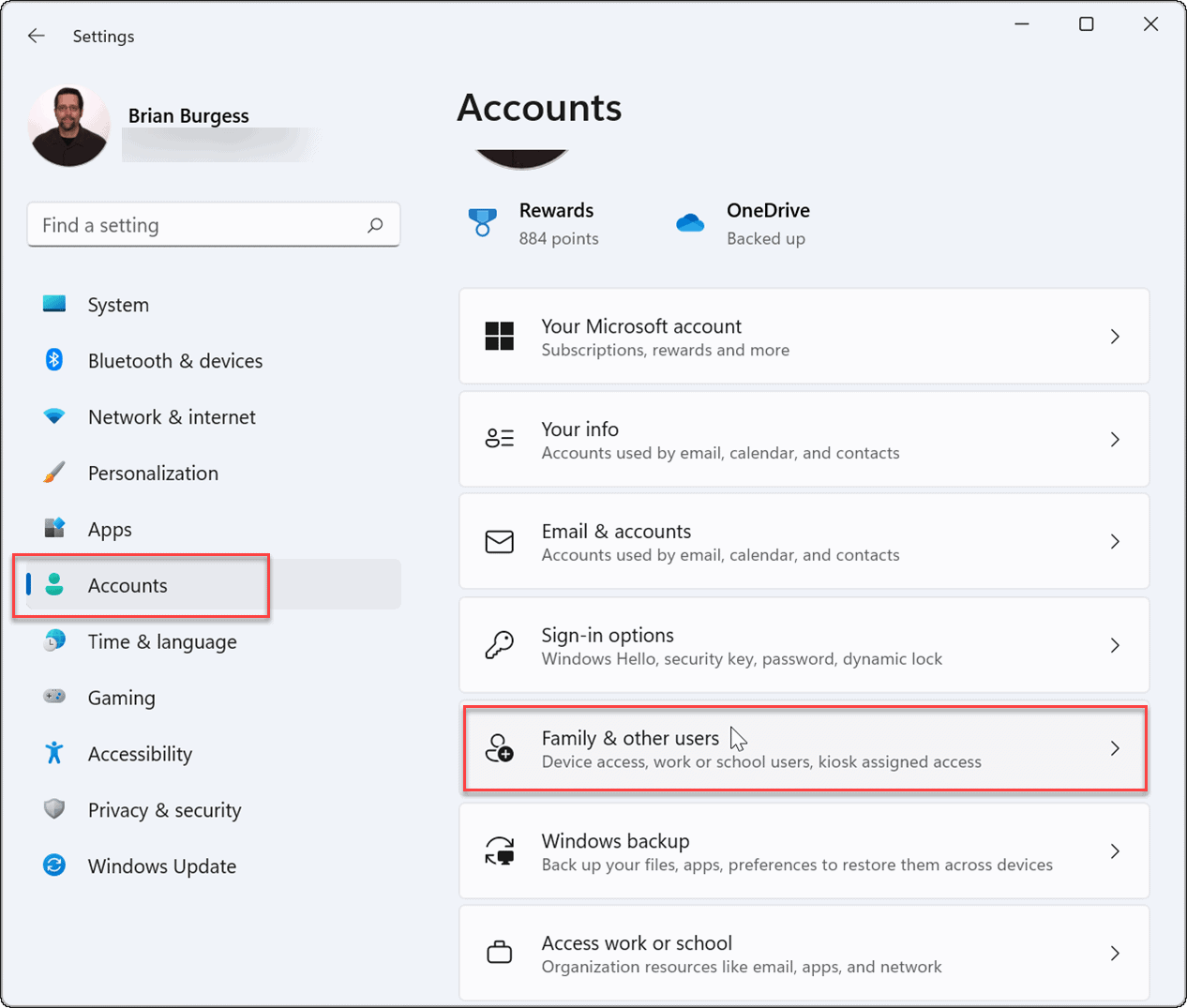
- 在其他用户下,单击添加帐户 按钮。
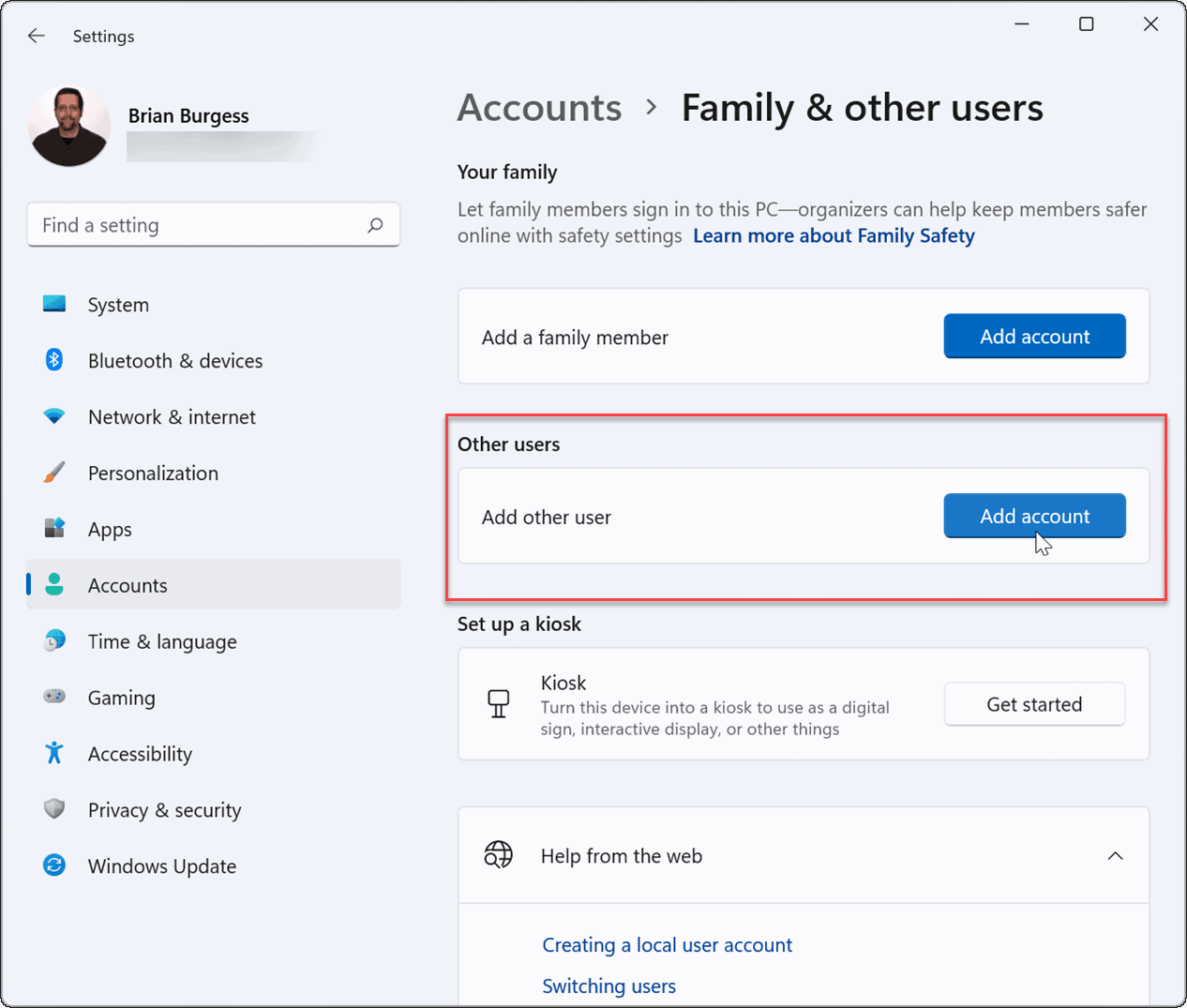
- 接下来,将弹出 Microsoft 帐户屏幕,提示您登录。不要登录,而是单击我没有此人的登录信息 链接。
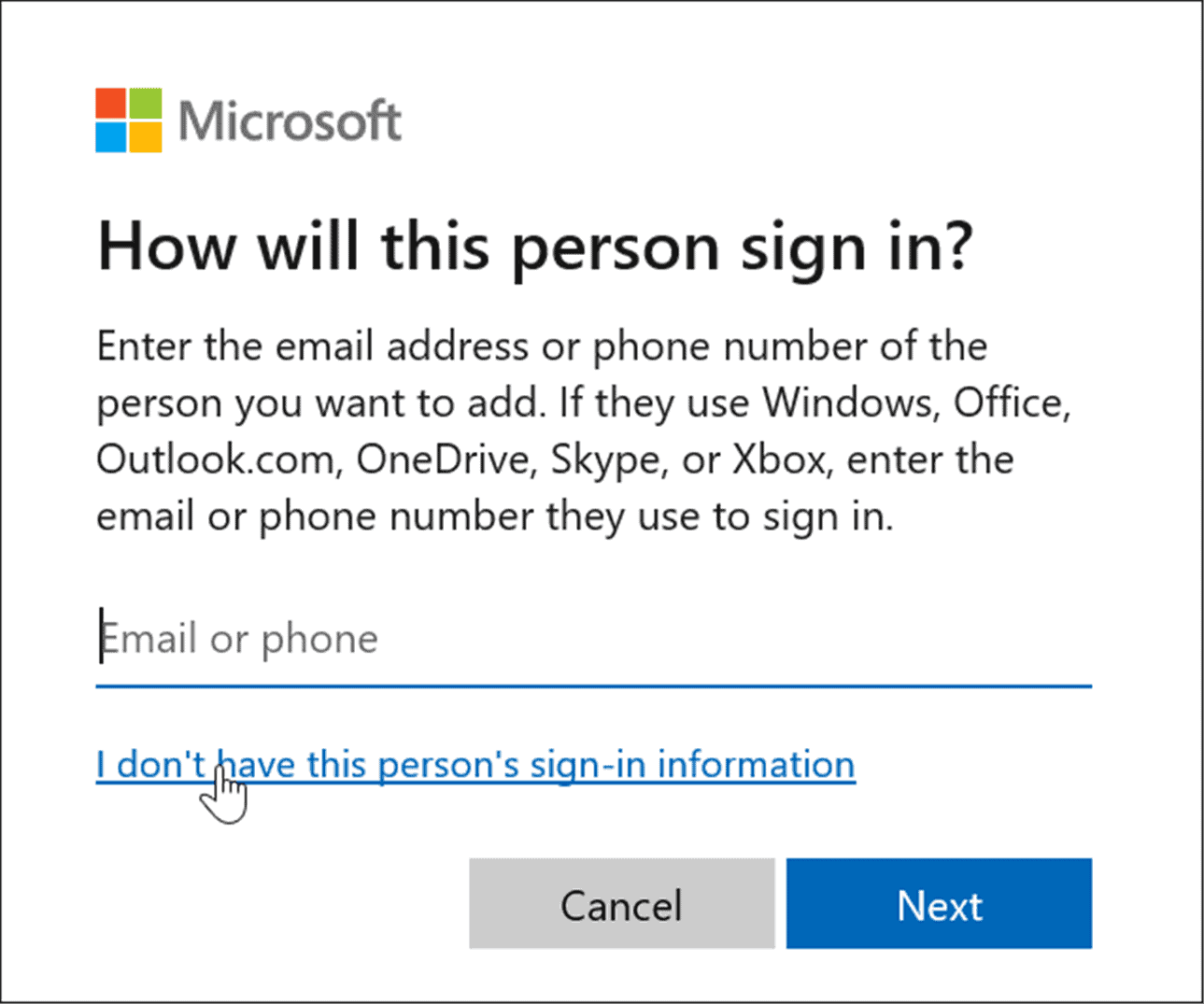
- 单击下一页上的添加没有 Microsoft 帐户的用户 链接。
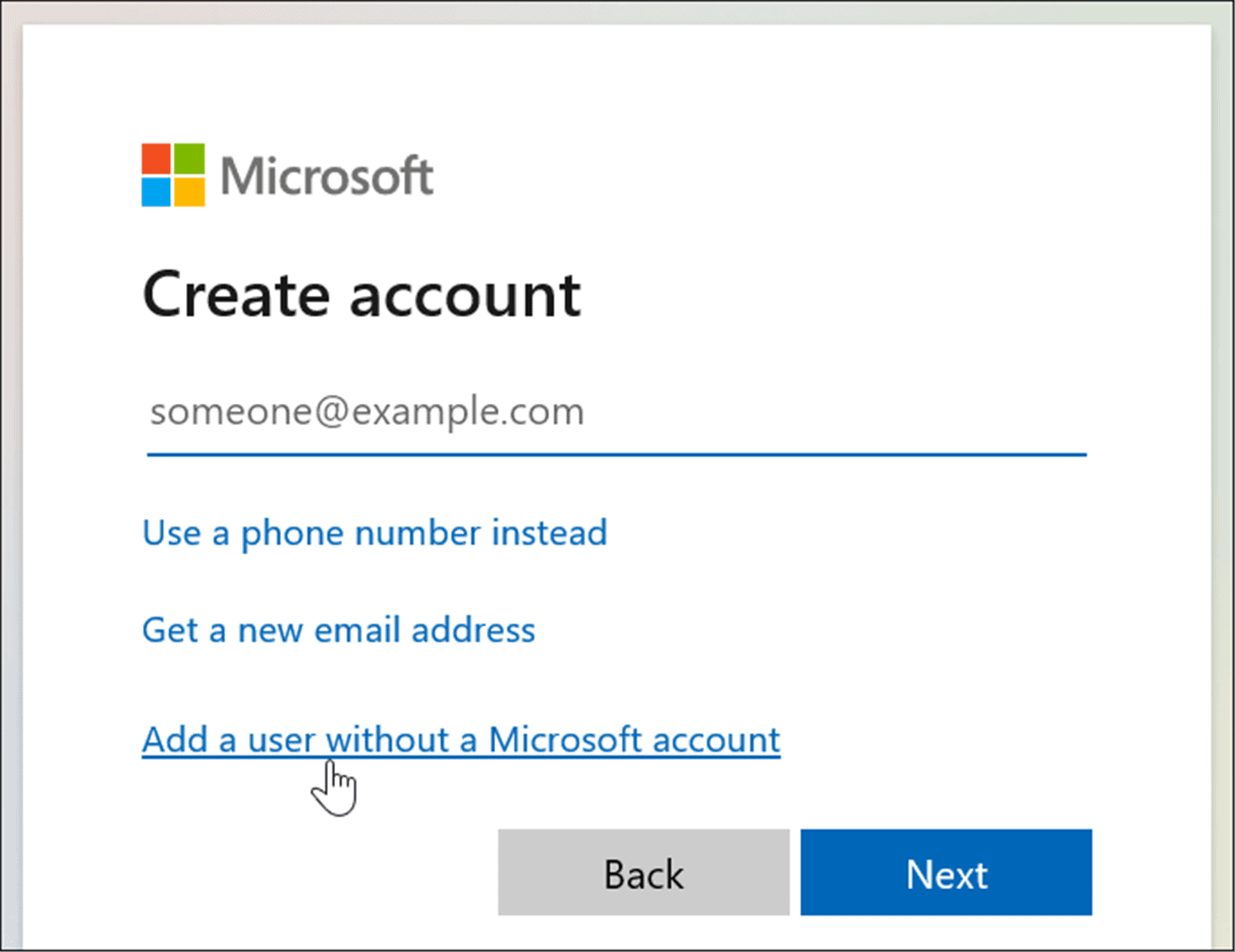
- 出现提示时,输入本地帐户的名称。它不允许将实际名称命名为Guest,但您可以使用My Guest之类的名称(或您喜欢使用的其他名称)。
- 将密码字段留空,然后单击下一步 按钮。
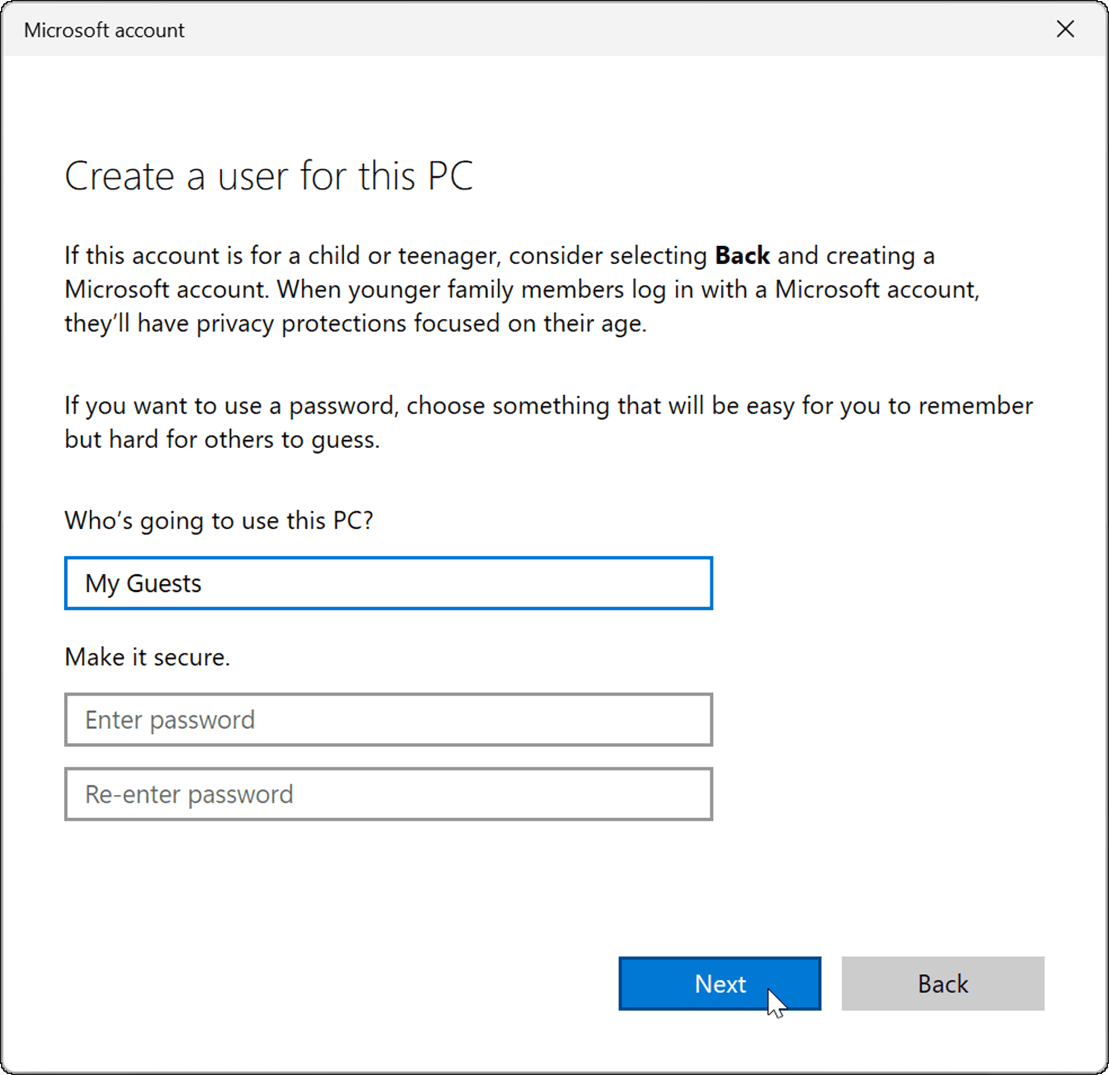
- 新帐户将添加到“设置”菜单的“其他用户”部分下的其他人列表中。
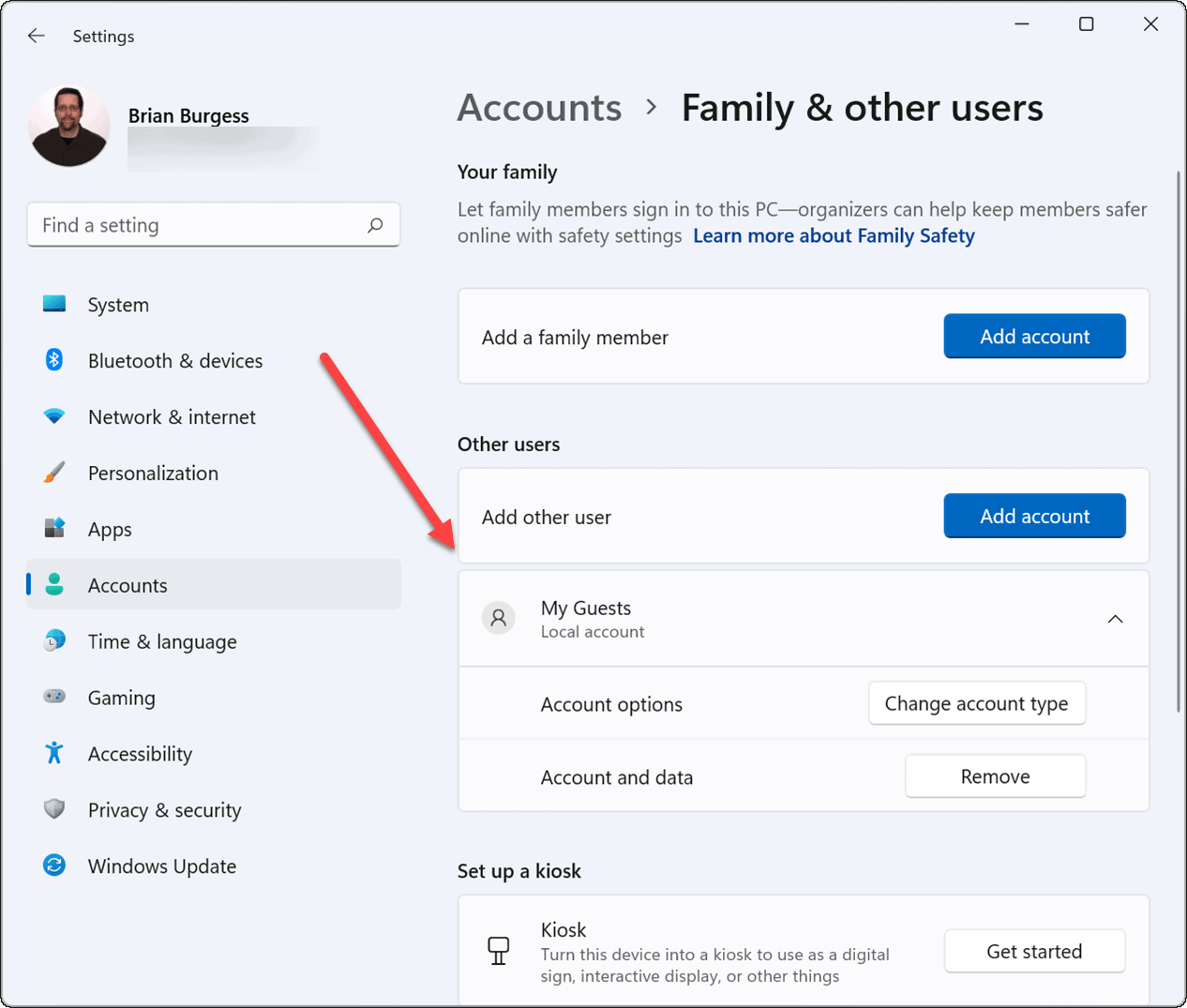
您的本地访客帐户现在处于活动状态,它将显示在登录屏幕的左下角。它将列在其他本地或其他具有 Microsoft 帐户的用户旁边。
如何通过 CMD 或 PowerShell 在 Windows 11 上创建访客帐户
如果您不想通过所有设置来创建帐户,可以使用命令行、Windows PowerShell 或 Windows 终端应用程序。
您可以按照以下步骤创建 Windows 11 来宾帐户:
- 单击“开始”按钮或按Windows 键,键入CMD,右键单击顶部结果,然后选择“以管理员身份运行”。
- 或者,键入 PowerShell或 Windows Terminal,然后选择 Run as administrator。
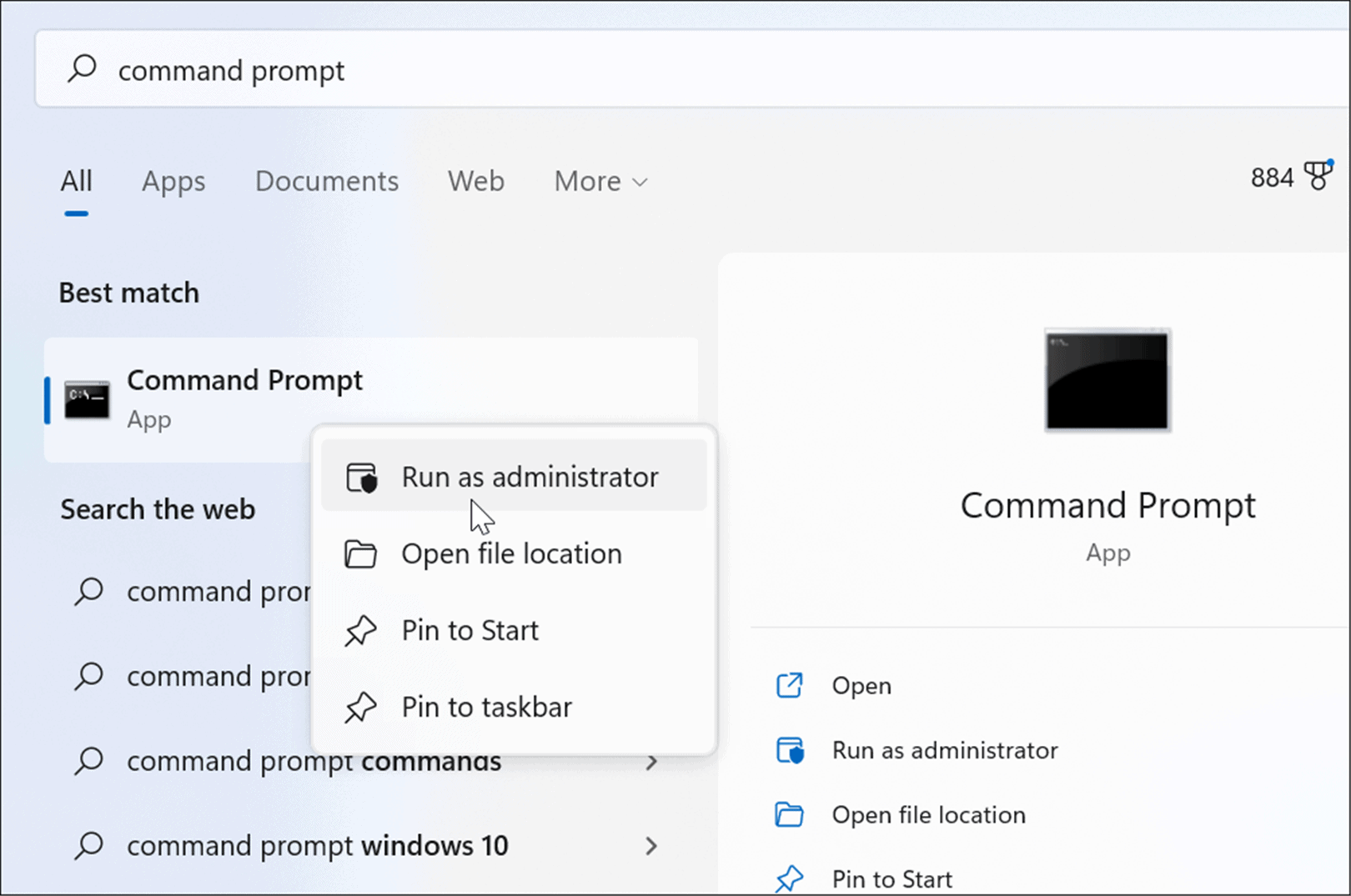
- 接下来,在提示符中输入以下命令并按Enter:
net user Guest1 /add /active:yes
注意:将“My_Guest”更改为您想要为帐户命名的任何名称,但“Guest”除外。
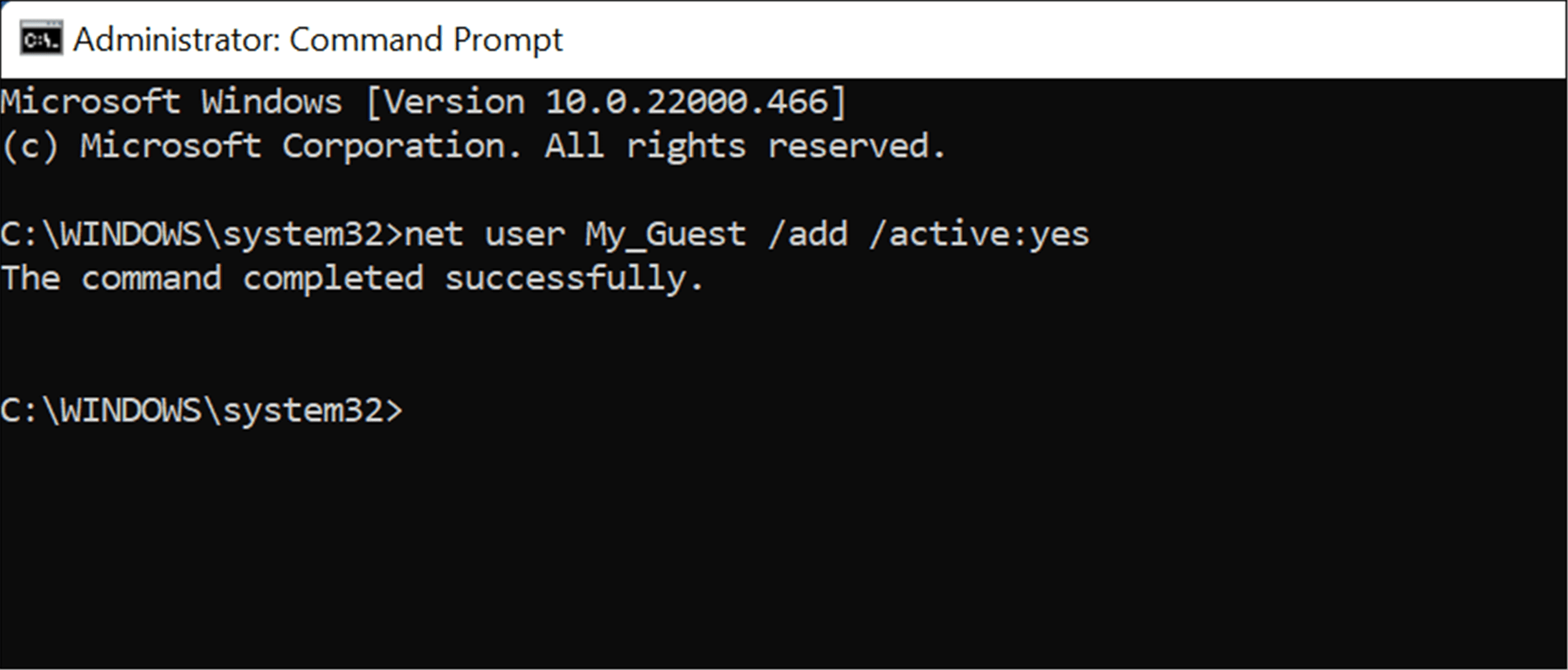
这里的所有都是它的。输入该命令会创建一个本地访客帐户,该帐户将出现在登录屏幕上供您使用。
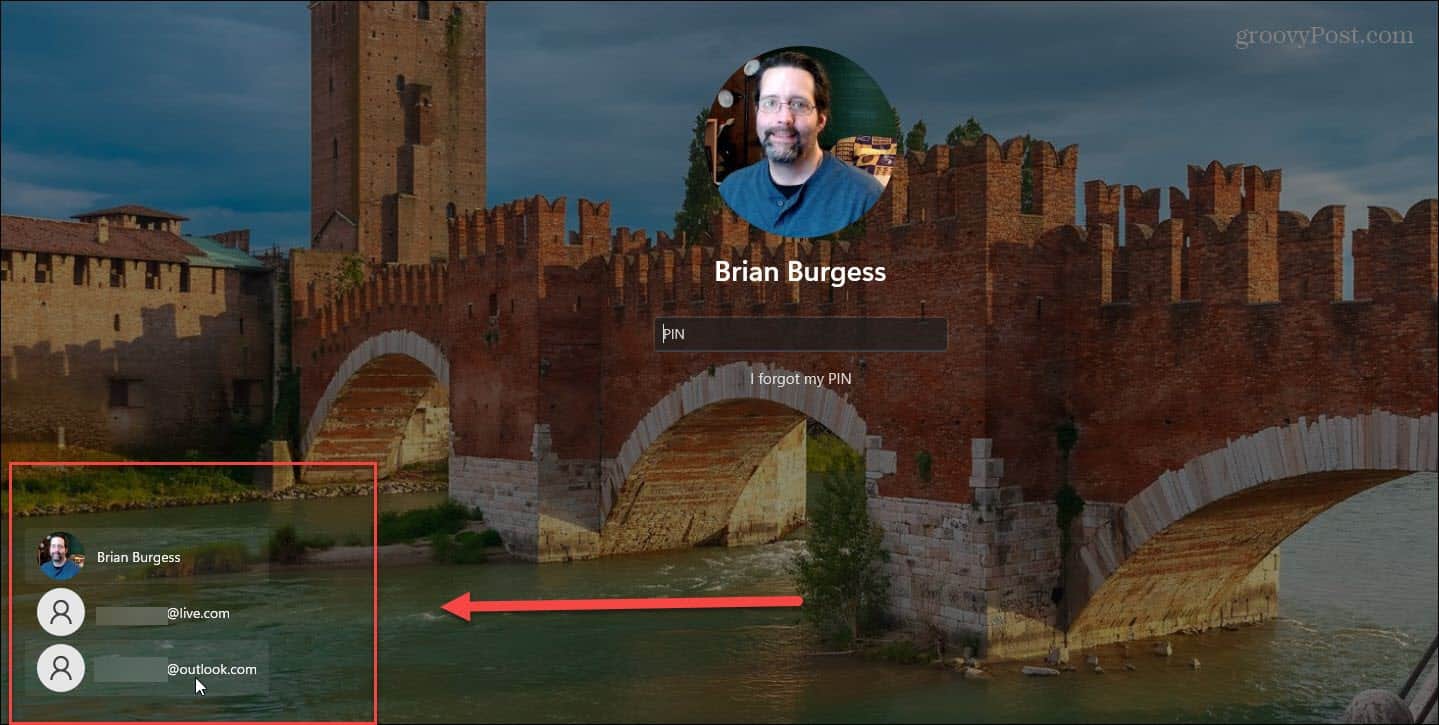
如何在 Windows 11 上删除访客帐户
无论您是通过终端应用程序还是通过“设置”添加帐户,您都可能想删除它。
您可以使用以下步骤在 Windows 11 上删除本地访客帐户:
- 打开“开始”菜单,然后转到“设置”>“帐户”>“家庭和其他用户”。
- 向下滚动并展开其他用户部分。
- 单击帐户和数据旁边的删除按钮。
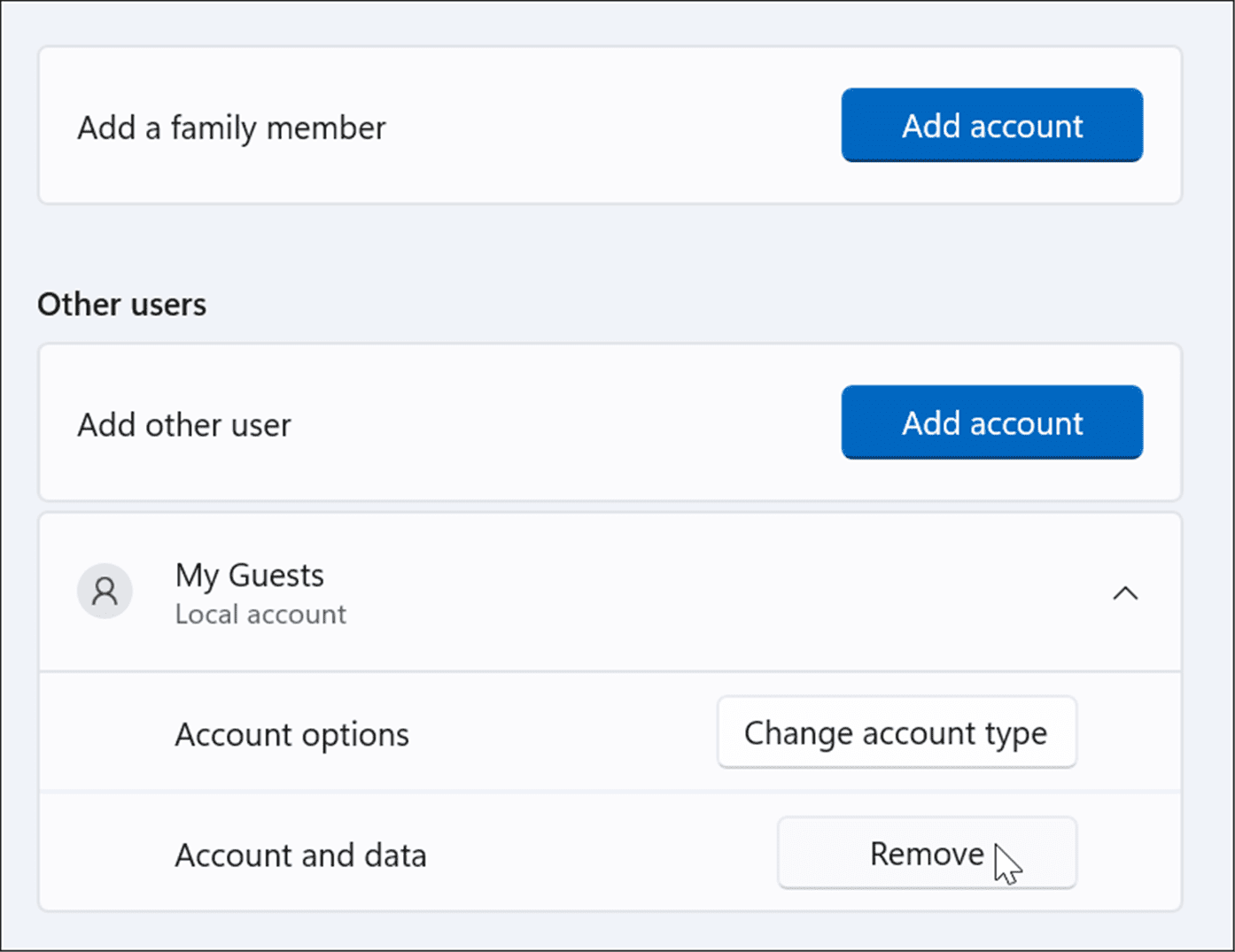
- 现在,当确认屏幕出现时,单击删除帐户和数据按钮。
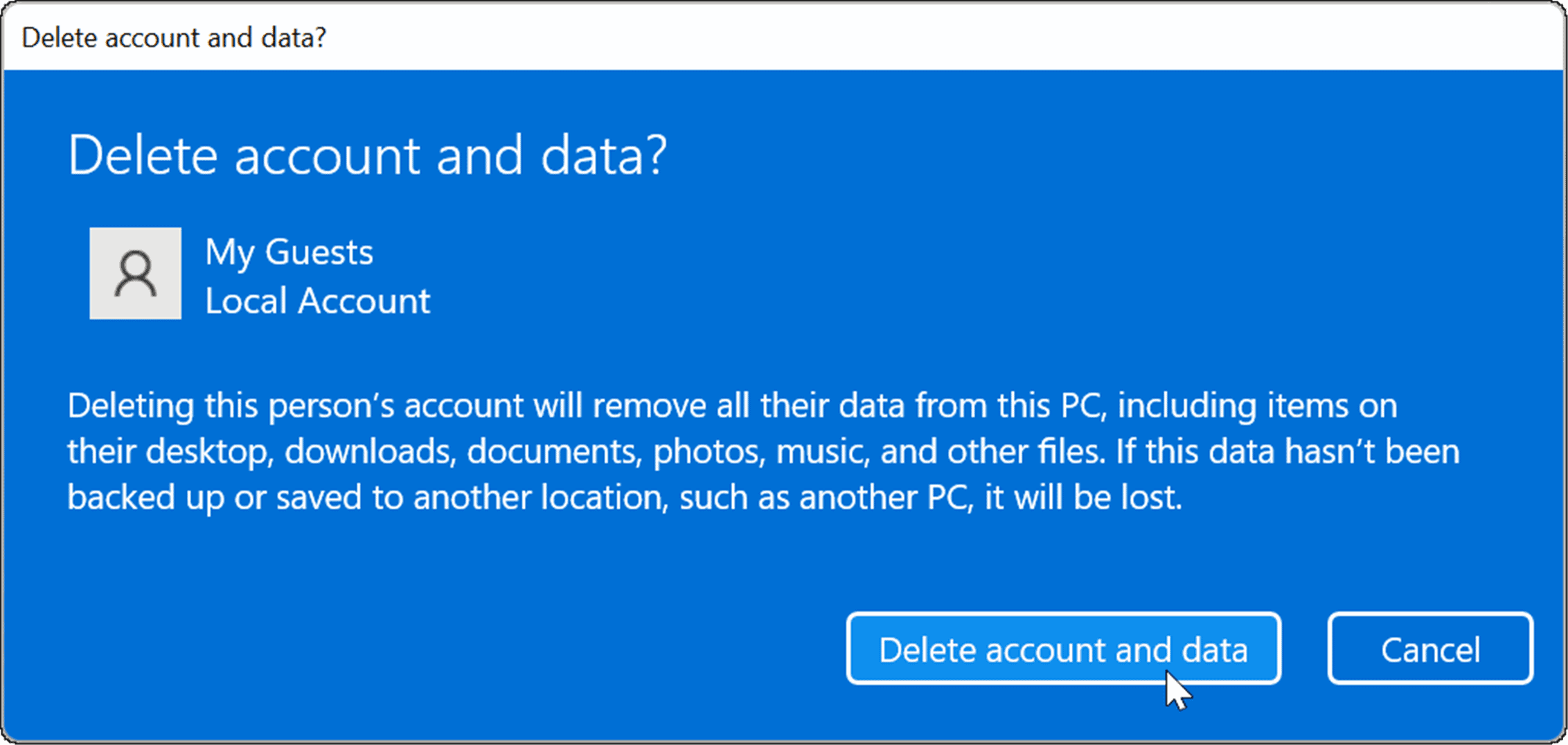
此时,您创建的访客帐户将从您的系统中删除,并且将不再出现在登录屏幕上。
创建 Microsoft 帐户
Microsoft 希望您登录您的 Microsoft 帐户以启动并运行 Windows 11。但是,如上述步骤所示,您仍然可以创建一个伪访客帐户,允许您提供对 PC 的临时访问权限,即使 Microsoft 删除了在Windows 10 及更高版本中创建访客帐户的功能。
Windows 11 还有其他您可能感兴趣的帐户选项。例如,您可以创建本地用户帐户,过程类似于上述步骤。当然,您可以使用他们的 Microsoft 帐户数据将用户帐户添加到 Windows 11 。为了提高安全性,您可能希望限制您的 Windows 11 PC安装来自 Microsoft Store 的应用程序。
到这里,我们也就讲完了《如何在 Windows 11 上创建访客帐户》的内容了。个人认为,基础知识的学习和巩固,是为了更好的将其运用到项目中,欢迎关注golang学习网公众号,带你了解更多关于windows系统,Windows 11,创建访客帐户的知识点!
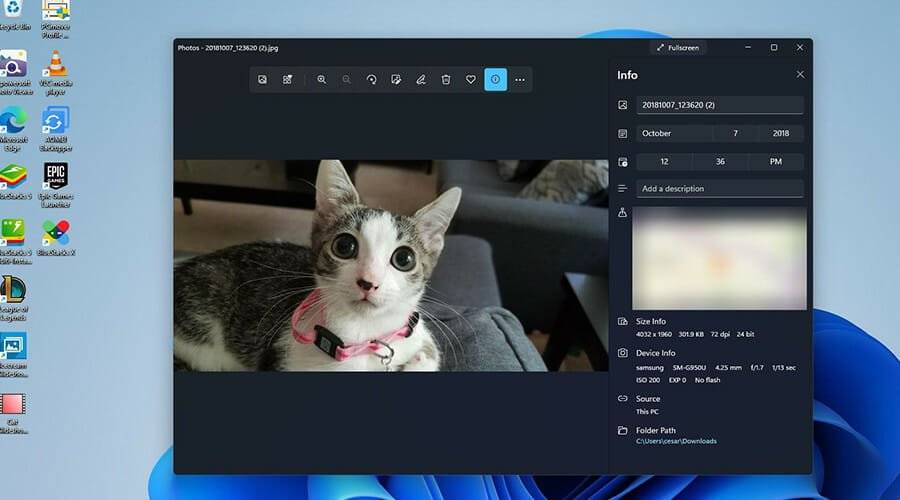 如何在 Windows 10 和 11 上制作带有音乐的幻灯片
如何在 Windows 10 和 11 上制作带有音乐的幻灯片
- 上一篇
- 如何在 Windows 10 和 11 上制作带有音乐的幻灯片

- 下一篇
- 登月、mRNA疫苗、基因编辑,Nature预测2023科学大事件!
-

- 文章 · 软件教程 | 2分钟前 |
- Win11关闭锁屏聚焦教程
- 150浏览 收藏
-
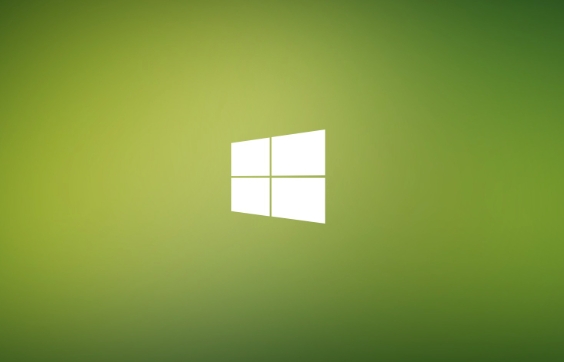
- 文章 · 软件教程 | 5分钟前 |
- Windows0x80070422错误解决方法
- 440浏览 收藏
-

- 文章 · 软件教程 | 11分钟前 |
- 京东外卖连美团打印机详细教程
- 230浏览 收藏
-

- 文章 · 软件教程 | 14分钟前 |
- 网易云音乐电脑版入口及网页播放器使用方法
- 271浏览 收藏
-
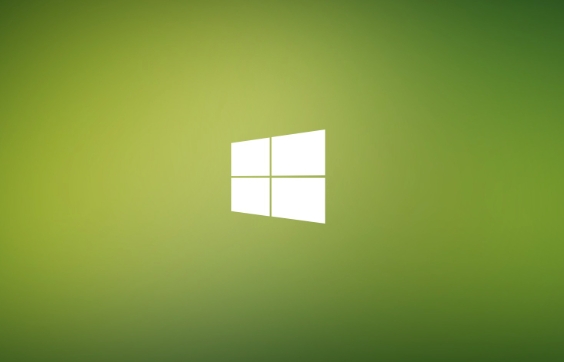
- 文章 · 软件教程 | 14分钟前 |
- Windows10添加日语输入法方法
- 161浏览 收藏
-

- 文章 · 软件教程 | 19分钟前 | 注册表 视图模式 Win11文件夹视图 统一设置 WinSetView
- Win11文件夹视图设置方法
- 419浏览 收藏
-

- 文章 · 软件教程 | 20分钟前 |
- 俄语学习必备:Yandex工具与俄罗斯官网资源
- 407浏览 收藏
-
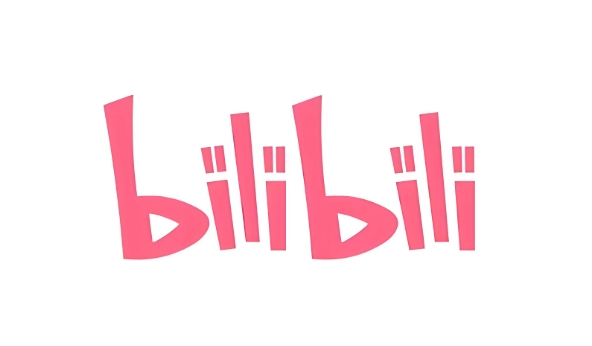
- 文章 · 软件教程 | 22分钟前 |
- B站视频音画不同步怎么办
- 142浏览 收藏
-

- 前端进阶之JavaScript设计模式
- 设计模式是开发人员在软件开发过程中面临一般问题时的解决方案,代表了最佳的实践。本课程的主打内容包括JS常见设计模式以及具体应用场景,打造一站式知识长龙服务,适合有JS基础的同学学习。
- 543次学习
-

- GO语言核心编程课程
- 本课程采用真实案例,全面具体可落地,从理论到实践,一步一步将GO核心编程技术、编程思想、底层实现融会贯通,使学习者贴近时代脉搏,做IT互联网时代的弄潮儿。
- 516次学习
-

- 简单聊聊mysql8与网络通信
- 如有问题加微信:Le-studyg;在课程中,我们将首先介绍MySQL8的新特性,包括性能优化、安全增强、新数据类型等,帮助学生快速熟悉MySQL8的最新功能。接着,我们将深入解析MySQL的网络通信机制,包括协议、连接管理、数据传输等,让
- 500次学习
-

- JavaScript正则表达式基础与实战
- 在任何一门编程语言中,正则表达式,都是一项重要的知识,它提供了高效的字符串匹配与捕获机制,可以极大的简化程序设计。
- 487次学习
-

- 从零制作响应式网站—Grid布局
- 本系列教程将展示从零制作一个假想的网络科技公司官网,分为导航,轮播,关于我们,成功案例,服务流程,团队介绍,数据部分,公司动态,底部信息等内容区块。网站整体采用CSSGrid布局,支持响应式,有流畅过渡和展现动画。
- 485次学习
-

- ChatExcel酷表
- ChatExcel酷表是由北京大学团队打造的Excel聊天机器人,用自然语言操控表格,简化数据处理,告别繁琐操作,提升工作效率!适用于学生、上班族及政府人员。
- 3193次使用
-

- Any绘本
- 探索Any绘本(anypicturebook.com/zh),一款开源免费的AI绘本创作工具,基于Google Gemini与Flux AI模型,让您轻松创作个性化绘本。适用于家庭、教育、创作等多种场景,零门槛,高自由度,技术透明,本地可控。
- 3406次使用
-

- 可赞AI
- 可赞AI,AI驱动的办公可视化智能工具,助您轻松实现文本与可视化元素高效转化。无论是智能文档生成、多格式文本解析,还是一键生成专业图表、脑图、知识卡片,可赞AI都能让信息处理更清晰高效。覆盖数据汇报、会议纪要、内容营销等全场景,大幅提升办公效率,降低专业门槛,是您提升工作效率的得力助手。
- 3436次使用
-

- 星月写作
- 星月写作是国内首款聚焦中文网络小说创作的AI辅助工具,解决网文作者从构思到变现的全流程痛点。AI扫榜、专属模板、全链路适配,助力新人快速上手,资深作者效率倍增。
- 4543次使用
-

- MagicLight
- MagicLight.ai是全球首款叙事驱动型AI动画视频创作平台,专注于解决从故事想法到完整动画的全流程痛点。它通过自研AI模型,保障角色、风格、场景高度一致性,让零动画经验者也能高效产出专业级叙事内容。广泛适用于独立创作者、动画工作室、教育机构及企业营销,助您轻松实现创意落地与商业化。
- 3814次使用
-
- pe系统下载好如何重装的具体教程
- 2023-05-01 501浏览
-
- qq游戏大厅怎么开启蓝钻提醒功能-qq游戏大厅开启蓝钻提醒功能教程
- 2023-04-29 501浏览
-
- 吉吉影音怎样播放网络视频 吉吉影音播放网络视频的操作步骤
- 2023-04-09 501浏览
-
- 腾讯会议怎么使用电脑音频 腾讯会议播放电脑音频的方法
- 2023-04-04 501浏览
-
- PPT制作图片滚动效果的简单方法
- 2023-04-26 501浏览







